win10激活提示错误代码oxc00rf074怎么办?六个步骤解决错误代码oxc00rf074
2021-03-09作者:佚名
有很多小伙伴在激活win10系统的过程中,经常会遇到一些奇奇怪怪的问题,最近有小伙伴反馈说自己的win10系统电脑在激活的过程中,遇到了错误代码0xc004f074,那么我们应该怎么解决win10系统激活出现了错误代码0xc004f074的情况呢?下面小编就来跟大家分享一下这个问题的解决方法,有需要的小伙伴千万不要错过了哟!
win10激活失败提示错误代码0xc004f074的解决方法:
1、第一步我们首先需要了win10系统激活失败的原因主要有两种,激活码错误和时区错误,检查激活码是否输入正确,激活码正确进行设置时区,按win+R键打开运行,输入“services.msc”,点击确定,如下图所示;
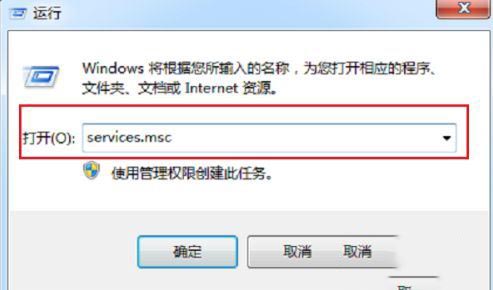
2、第二步进去服务界面之后,下滑找到software protection服务,双击服务进行设置属性,如下图所示;
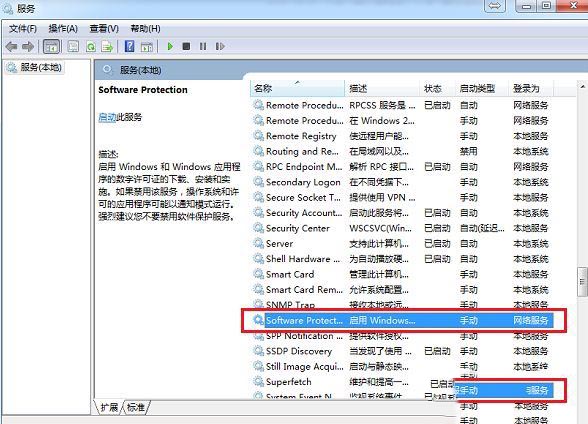
3、第三步进去software protection服务属性界面之后,将启动类型改为“自动”,服务进行启动,如下图所示;
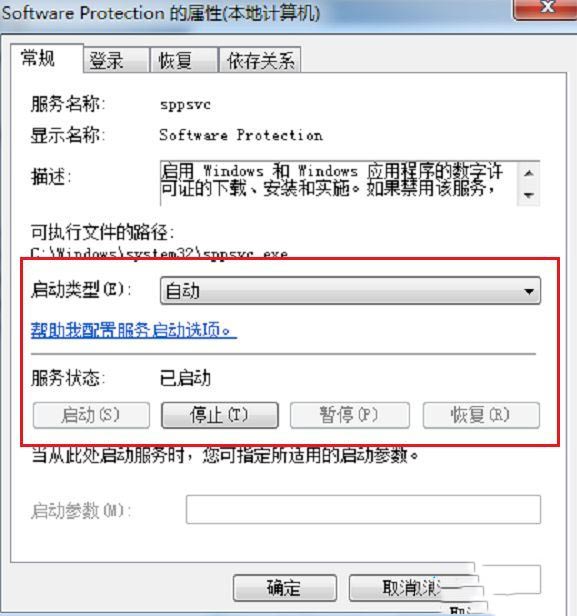
4、第四步点击确定之后,可以看到software protection服务已经启动;
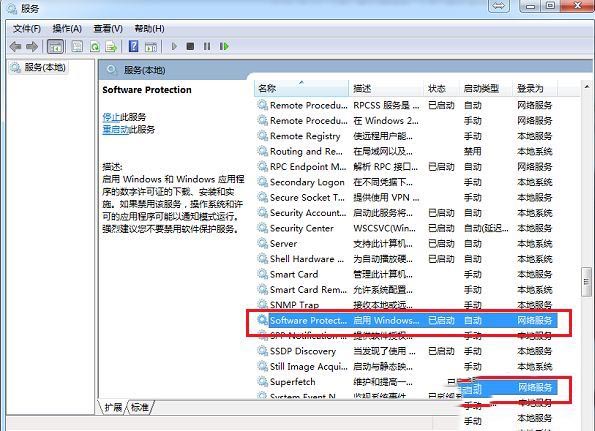
5、第五步回到电脑桌面,点击右下角的时间,选择更改日期和时间设置;
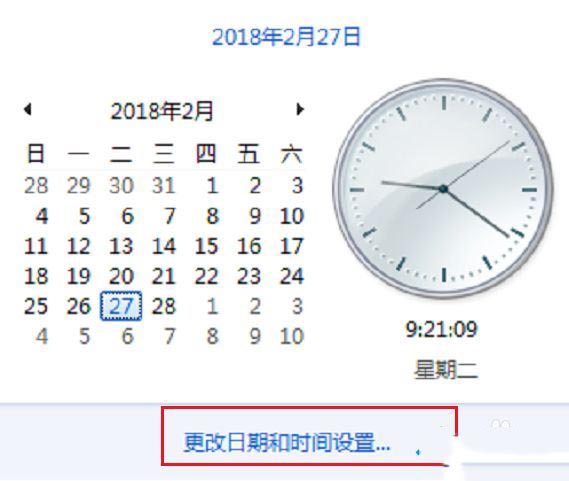
6、第六步将时区设置为(UTC+08:00) 北京,重庆,香港特别行政区,乌鲁木齐,点击确定,如下图所示。
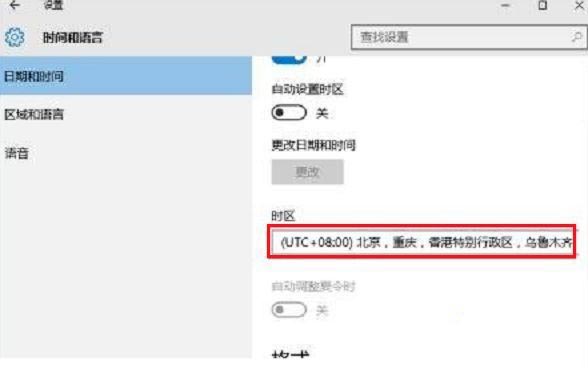
以上内容便是小编为大家带来的关于win10激活提示错误代码oxc00rf074怎么办的解决方法啦,希望以上内容对各位小伙伴有所帮助,还有更多精彩内容,敬请关注91主题之家。